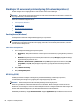User Manual
Ændre netværksindstillinger
Du kan opsætte og administrere printerens trådløse forbindelse samt udføre forskellige
netværksadministrationsopgaver på printerens kontrolpanel. Disse omfatter visning og ændring af
netværksindstillinger, gendannelse af netværksstandarder og aktivering og deaktivering af den trådløse
funktion.
FORSIGTIG: Netværksindstillingerne er medtaget, så du kan få adgang til dem. Medmindre du er en erfaren
bruger, bør du dog ikke ændre på nogle af disse indstillinger (såsom forbindelseshastigheden, IP-
indstillinger, standard-gateway og firewallindstillinger).
Sådan udskrives netværkskonfigurationssiden
1. På startskærmen trykker du på
(trådløs forbindelse), og derefter på (Indstillinger).
2. Tryk på Udskriv rapport og derefter på Netværkskonfigurationsside.
Sådan ændres IP-indstillinger
Standard-IP-indstillingen for IP-indstillingerne er Automatisk, så IP-indstillingerne vælges automatisk. Hvis
du er en erfaren bruger, og du vil måske selv ændre indstillinger (som f.eks. IP-adressen, subnet-masken
eller standardgatewayen) kan du ændre dem manuelt.
FORSIGTIG: Pas på, hvis du tildeler en IP-adresse manuelt. Hvis du angiver en ugyldig IP-adresse under
installationen, kan netværkskomponenterne ikke få forbindelse til printeren. Tilslut først printeren til
netværket, og hent en IP-adresse automatisk for at undgå, at der opstår fejl. Når undernetmasken,
standardgateway og DNS-adressen er konfigureret, kan du indstille IP-adressen manuelt.
1. På startskærmen trykker du på (trådløs forbindelse), og derefter på (Indstillinger).
2. Tryk på Trådløse indstillinger.
3. Tryk på Avancerede indstilllinger.
4. Tryk på IP-indstillinger.
5. Der vises en meddelelse, der fortæller, at hvis IP-adressen ændres, fjernes printeren fra netværket.
Tryk på OK for at fortsætte.
6. Automatisk er valgt som standard. Du ændrer indstillingerne manuelt ved at trykke på Manuelt og
derefter angive de relevante oplysninger for følgende indstillinger:
●
IP Address (IP-adresse)
●
Subnet Mask (Undernetmaske)
●
Default Gateway (Standardgateway)
●
DNS Address (DNS-adresse)
7. Indtast dine ændringer, og tryk derefter på Anvend.
DAWW Ændre netværksindstillinger 63